在使用火狐浏览器的过程中,用户可能会遇到各种性能问题,比如启动速度慢、运行不稳定等。这些问题往往与浏览器的启动缓存有关。启动缓存是浏览器为了提高启动速度而预先加载的一些数据和设置。然而,随着时间的推移,这些缓存文件可能会变得混乱或过时,从而影响浏览器的性能。因此,定期清理启动缓存对于保持火狐浏览器的最佳性能至关重要。
启动缓存包含了浏览器在启动时需要加载的各种文件和设置信息,包括最近打开的标签页、扩展插件的状态以及用户界面布局等。这些信息可以显著加快浏览器的启动速度,并为用户提供更加流畅的使用体验。然而,如果这些缓存文件出现了错误或者过期,就可能会影响到浏览器的功能,甚至导致浏览器崩溃或无法正常启动。
要查看火狐浏览器当前的启动缓存状态,首先需要打开浏览器。然后,可以通过输入`about:cache`进入关于缓存页面,这里会显示内存缓存和磁盘缓存的具体情况。虽然这个页面主要展示的是整个缓存系统的信息,但也可以从中了解到启动缓存的大致状况。此外,还可以通过`about:profiles`页面查看各个配置文件的详细信息,包括缓存相关的设置。
尽管火狐浏览器通常会自动管理其缓存文件,但在某些情况下,用户可能需要手动清除启动缓存。这可以通过以下步骤实现:

1. 关闭火狐浏览器:确保所有火狐浏览器实例都已经完全关闭。
2. 删除缓存文件夹:找到并删除位于用户配置文件目录下的`startupcache`文件夹。在windows系统上,通常可以在`c:⁄⁄users⁄⁄[用户名]⁄⁄appdata⁄⁄roaming⁄⁄mozilla⁄⁄firefox⁄⁄profiles⁄⁄[随机字符串].default-release`路径下找到;而在macos系统中,则可以在`/users/[用户名]/library/application support/firefox/profiles/[随机字符串].default-release`路径下找到。
3. 重启浏览器:重新启动火狐浏览器后,它将自动生成一个新的启动缓存文件夹,从而解决潜在的问题。
除了上述手动方法外,还可以利用一些第三方工具或内置功能来更高效地清理启动缓存。例如,可以使用firefox的“清理历史记录”功能,选择清理时间范围为“从开始到现在”,并在选项中勾选“缓存”和“cookie”,这样不仅能够清除启动缓存,还能帮助释放更多存储空间。此外,还有专门的清理软件如ccleaner,它们提供了更为全面的系统优化方案,能够有效清理包括启动缓存在内的多种临时文件。
综上所述,定期检查并清理火狐浏览器的启动缓存对于保持其最佳性能至关重要。通过上述介绍的各种方法,用户可以根据自身需求灵活选择合适的清理方式。无论是手动操作还是借助专业工具,都应养成定期维护的好习惯,以确保火狐浏览器始终处于最佳工作状态。

在mac系统上使用火狐浏览器时,若想方便地下载视频,安装视频下载插件是一个不错的选择。以下是一份详细的安装教程,帮助您轻松完成插件的安装。一、准备工作在开始安装之前,请确保您的mac上已经安装了最新版本的火狐浏览器。如果尚未安装,可以从火狐浏览器的官方网站下载
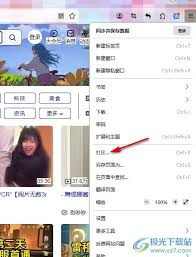
火狐浏览器作为一款功能强大的网页浏览器,提供了丰富的打印设置选项,允许用户自定义打印页面的缩放比例。无论是需要放大页面内容以便更清晰地查看,还是缩小页面以适应更多的打印纸张,火狐浏览器都能轻松实现。以下是从不同维度详细讲解如何在火狐浏览器中自定义打印缩放比例的
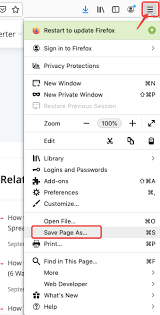
在当今数字化时代,将网页保存为pdf格式已成为一种常见的需求,无论是为了备份、分享还是归档。火狐(firefox)浏览器作为一款功能强大的浏览器,内置了将网页保存为pdf的功能,让用户能够轻松实现这一目标。以下将详细介绍如何在火狐浏览器中完成这一操作。使用火狐
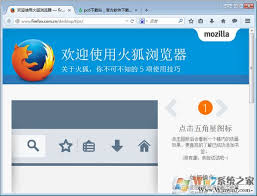
在windows7操作系统中,火狐浏览器(firefox)以其卓越的性能、丰富的功能和强大的自定义选项,赢得了众多用户的喜爱。下面,我们就来详细探讨一下如何在win7系统上在线使用火狐浏览器。下载与安装火狐浏览器首先,你需要从mozilla官网下载最新版本的火
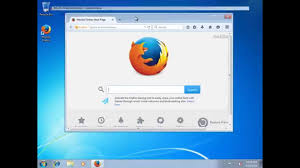
在当今这个网络时代,浏览器作为我们获取信息的主要工具,其重要性不言而喻。对于许多用户来说,选择一款合适的浏览器能够极大地提升上网体验。火狐浏览器(firefox)以其开源、快速和安全的特点深受广大用户的喜爱。然而,对于仍在使用windowsxp系统的用户而言,
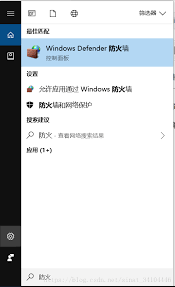
在这个数字化的时代,选择合适的网络浏览器对于提高工作效率和保障个人隐私至关重要。火狐浏览器(firefox)凭借其开源、速度快、功能丰富且注重用户隐私保护的特点,成为了众多用户的首选。如果你的电脑刚刚升级到windows10,或者你正考虑更换你的默认浏览器,这